Ako zmeniť alebo obnoviť predvolené umiestnenie priečinka Camera Roll v systéme Windows 10

Táto príručka vám ukáže, ako zmeniť alebo obnoviť predvolené umiestnenie priečinka Camera Roll v systéme Windows 10.
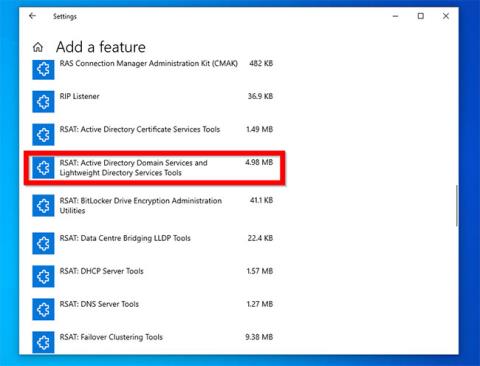
Táto príručka predstavuje 3 spôsoby aktivácie služby Active Directory v systéme Windows 10. Presne povedané, nejde o aktiváciu služby Active Directory v systéme Windows 10, pretože v systéme Windows 10 nemôžete nainštalovať AD. RSAT pre Active Directory môžete povoliť iba v systéme Windows 10.
1. Nainštalujte RSAT pre Active Directory v systéme Windows 10 s možnosťou spravovania voliteľných funkcií
Ak chcete povoliť službu Active Directory touto metódou:
Do vyhľadávacieho panela zadajte voliteľné funkcie . Potom vyberte Spravovať voliteľné funkcie.
Potom kliknite na Pridať funkcie.
Presunúť do RSAT: Active Directory Domain Services a Lightweight Directory Services Tools . Potom naň kliknite.
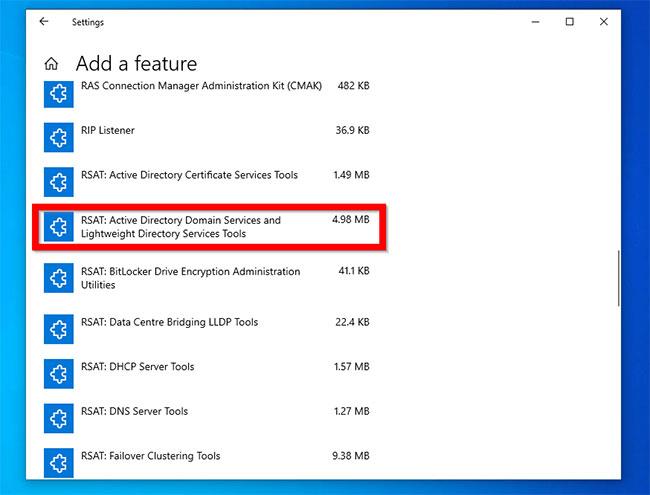
Kliknite na RSAT: Active Directory Domain Services a Lightweight Directory Services Tools
Kliknite na Inštalovať.
Kliknite na Inštalovať
Ak chcete potvrdiť, že funkcia bola nainštalovaná, kliknite na tlačidlo späť vedľa položky Nastavenia.
Potom kliknite na položku Zobraziť históriu voliteľných funkcií . Zobrazí sa lišta priebehu inštalácie funkcie.
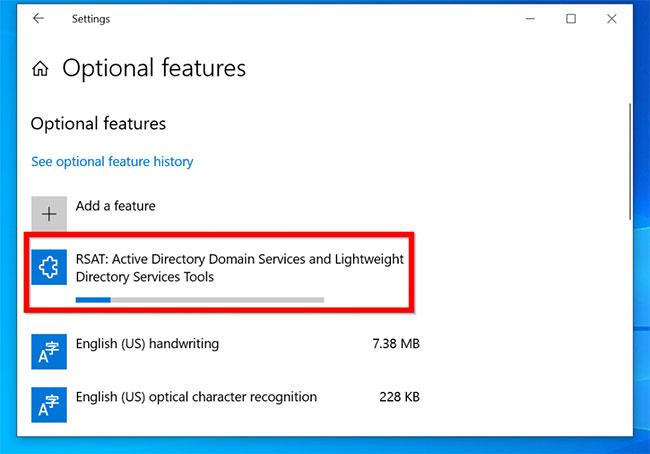
Zobrazí sa lišta priebehu inštalácie funkcie
Po dokončení inštalácie prejdite nadol na zoznam voliteľných funkcií . RSAT: Zobrazí sa zoznam Active Directory Domain Services a Lightweight Directory Services Tools .
Ak chcete overiť, či je táto funkcia nainštalovaná, vyhľadajte službu Active Directory. Nájdete tu všetky nástroje AD.
2. Nainštalujte RSAT pre Active Directory v systéme Windows 10 s DISM
Ďalším spôsobom inštalácie služby Active Directory je použitie príkazu DISM.
Tu sú kroky, ktoré treba podniknúť:
Otvorte príkazový riadok s právami správcu .
Potom vo výzve Kontrola používateľských kont kliknite na Áno.
Nakoniec v príkazovom riadku zadajte tento príkaz a stlačte Enter.
DISM.exe /Online /Get-Capabilities | find "Rsat.Active"Príkaz zobrazí názov funkcie RSAT pre Active Directory.
Ak chcete nainštalovať nástroje Active Directory RSAT, zadajte tento príkaz a stlačte Enter.
DISM /Online /Add-Capability /CapabilityName:Rsat.ActiveDirectory.DS-LDS.Tools~~~~0.0.1.0Skopírujte názov funkcie z príkazu /Get-Capabilities. Keď stlačíte Enter, spustí sa inštalácia funkcie
Ak sa vám zdá, že sa inštalácia zasekla, trpezlivo čakajte. Nakoniec sa to priblíži k 100%.
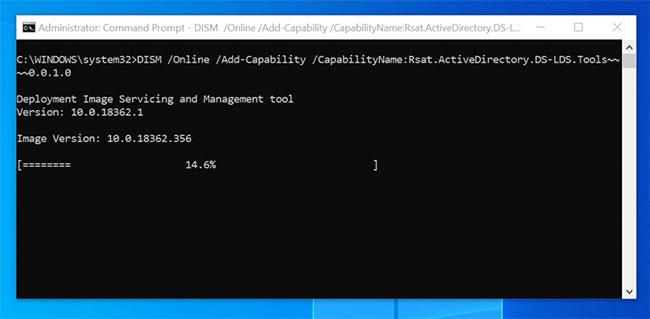
Prebieha inštalácia
Po dokončení inštalácie môžete inštaláciu potvrdiť príkazom nižšie:
DISM.exe /Online /Get-CapabilityInfo /CapabilityName:Rsat.ActiveDirectory.DS-LDS.Tools~~~~0.0.1.0Toto je výsledok príkazu. Stav sa zobrazí ako Nainštalované .
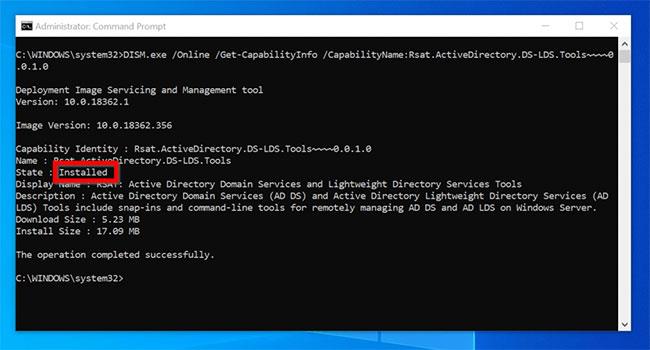
Zobrazený stav je Inštalovaný
3. Nainštalujte RSAT pre Active Directory v systéme Windows 10 pomocou prostredia PowerShell
RSAT pre Active Directory môžete povoliť aj v systéme Windows 10 pomocou prostredia PowerShell .
Tu sú kroky, ktoré treba podniknúť:
Otvorte PowerShell s právami správcu .
V príkazovom riadku Powershell zadajte príkaz uvedený nižšie a stlačte Enter.
Get-WindowsCapability -Online | Where-Object {$_.Name -like "RSAT.Active*"}Príkaz zobrazí názov funkcie RSAT pre Active Directory.
Ak chcete nainštalovať funkciu pomocou PowerShell, zadajte tento príkaz a stlačte Enter. Skopírujte názov prvku z výsledku predchádzajúceho príkazu.
Add-WindowsCapability -Online -Name Rsat.ActiveDirectory.DS-LDS.Tools~~~~0.0.1.0PowerShell začne inštalovať funkciu, čo môže chvíľu trvať.
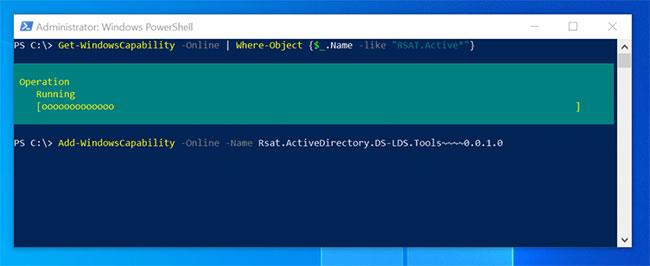
PowerShell začne inštalovať funkciu
Po dokončení inštalácie sa vráti výsledok podobný tomu nižšie. Ak potrebujete reštartovať počítač, RestartNeeded zobrazí True.
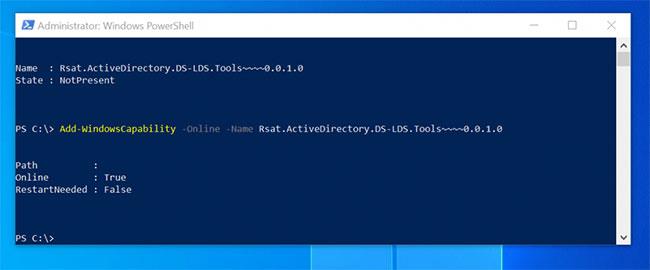
Ak potrebujete reštartovať počítač, RestartNeeded zobrazí True
Nakoniec na potvrdenie úspešnej inštalácie zadajte tento príkaz a stlačte Enter.
Get-WindowsCapability -Online | Where-Object {$_.Name -like "RSAT.Active*"}Stav zobrazuje stav Inštalované.
Táto príručka vám ukáže, ako zmeniť alebo obnoviť predvolené umiestnenie priečinka Camera Roll v systéme Windows 10.
Zmenšenie veľkosti a kapacity fotografií vám uľahčí ich zdieľanie alebo odosielanie komukoľvek. Najmä v systéme Windows 10 môžete hromadne meniť veľkosť fotografií pomocou niekoľkých jednoduchých krokov.
Ak nepotrebujete zobrazovať nedávno navštívené položky a miesta z bezpečnostných dôvodov alebo z dôvodov ochrany osobných údajov, môžete to jednoducho vypnúť.
Jedno miesto na ovládanie mnohých operácií priamo na systémovej lište.
V systéme Windows 10 si môžete stiahnuť a nainštalovať šablóny skupinovej politiky na správu nastavení Microsoft Edge a táto príručka vám ukáže tento proces.
Panel úloh má obmedzený priestor a ak pravidelne pracujete s viacerými aplikáciami, môže sa stať, že vám rýchlo dôjde miesto na pripnutie ďalších obľúbených aplikácií.
Stavový riadok v spodnej časti Prieskumníka vám povie, koľko položiek je vnútri a vybratých pre aktuálne otvorený priečinok. Dve nižšie uvedené tlačidlá sú dostupné aj na pravej strane stavového riadku.
Microsoft potvrdil, že ďalšou veľkou aktualizáciou je Windows 10 Fall Creators Update. Tu je návod, ako aktualizovať operačný systém skôr, ako ho spoločnosť oficiálne spustí.
Nastavenie Povoliť časovače budenia v Možnostiach napájania umožňuje systému Windows automaticky prebudiť počítač z režimu spánku, aby mohol vykonávať naplánované úlohy a iné programy.
Zabezpečenie systému Windows odosiela upozornenia s dôležitými informáciami o stave a zabezpečení vášho zariadenia. Môžete určiť, ktoré upozornenia chcete dostávať. V tomto článku vám Quantriman ukáže, ako zapnúť alebo vypnúť upozornenia z Centra zabezpečenia systému Windows v systéme Windows 10.
Tiež by sa vám mohlo páčiť, že kliknutím na ikonu na paneli úloh sa dostanete priamo do posledného okna, ktoré ste mali v aplikácii otvorené, bez potreby miniatúry.
Ak chcete zmeniť prvý deň v týždni vo Windowse 10 tak, aby zodpovedal krajine, v ktorej žijete, vášmu pracovnému prostrediu alebo chcete lepšie spravovať svoj kalendár, môžete to zmeniť cez aplikáciu Nastavenia alebo Ovládací panel.
Počnúc verziou aplikácie Váš telefón 1.20111.105.0 bolo pridané nové nastavenie viacerých okien, ktoré vám umožňuje povoliť alebo zakázať upozornenie pred zatvorením viacerých okien pri ukončení aplikácie Váš telefón.
Táto príručka vám ukáže, ako povoliť alebo zakázať zásadu dlhých ciest Win32, aby mali cesty dlhšie ako 260 znakov pre všetkých používateľov v systéme Windows 10.
V súčasnosti používanie mnohých programov pre notebooky spôsobuje rýchle vybitie batérie. Aj to je jeden z dôvodov, prečo sa batérie v počítači rýchlo opotrebúvajú. Nižšie sú uvedené najefektívnejšie spôsoby šetrenia batérie v systéme Windows 10, ktoré by čitatelia mali zvážiť.
Ak chcete, môžete štandardizovať obrázok účtu pre všetkých používateľov v počítači na predvolený obrázok účtu a zabrániť používateľom, aby si neskôr mohli zmeniť obrázok účtu.
Už vás nebaví Windows 10 otravovať úvodnou obrazovkou „Vyťažte ešte viac zo systému Windows“ pri každej aktualizácii? Niektorým ľuďom môže pomôcť, ale aj prekážať tým, ktorí to nepotrebujú. Tu je návod, ako túto funkciu vypnúť.
Ak máte výkonný počítač alebo nemáte veľa programov pri spustení v systéme Windows 10, môžete sa pokúsiť znížiť alebo dokonca úplne zakázať oneskorenie spustenia, aby ste pomohli rýchlejšiemu spusteniu počítača.
Nový prehliadač Edge založený na prehliadači Chromium od spoločnosti Microsoft ruší podporu pre súbory elektronických kníh EPUB. Na prezeranie súborov EPUB v systéme Windows 10 budete potrebovať aplikáciu čítačky EPUB tretej strany. Tu je niekoľko dobrých bezplatných možností, z ktorých si môžete vybrať.
Možno to neviete, ale jednou z najväčších výhod používania OneDrive je jeho skvelá funkcia, nazývaná zástupné symboly.
Režim Kiosk v systéme Windows 10 je režim na používanie iba 1 aplikácie alebo prístup iba k 1 webovej lokalite s hosťami.
Táto príručka vám ukáže, ako zmeniť alebo obnoviť predvolené umiestnenie priečinka Camera Roll v systéme Windows 10.
Úprava súboru hosts môže spôsobiť, že nebudete môcť pristupovať na internet, ak súbor nie je správne upravený. Nasledujúci článok vás prevedie úpravou súboru hosts v systéme Windows 10.
Zmenšenie veľkosti a kapacity fotografií vám uľahčí ich zdieľanie alebo odosielanie komukoľvek. Najmä v systéme Windows 10 môžete hromadne meniť veľkosť fotografií pomocou niekoľkých jednoduchých krokov.
Ak nepotrebujete zobrazovať nedávno navštívené položky a miesta z bezpečnostných dôvodov alebo z dôvodov ochrany osobných údajov, môžete to jednoducho vypnúť.
Spoločnosť Microsoft práve vydala aktualizáciu Windows 10 Anniversary Update s mnohými vylepšeniami a novými funkciami. V tejto novej aktualizácii uvidíte veľa zmien. Od podpory stylusu Windows Ink až po podporu rozšírenia prehliadača Microsoft Edge sa výrazne zlepšila ponuka Štart a Cortana.
Jedno miesto na ovládanie mnohých operácií priamo na systémovej lište.
V systéme Windows 10 si môžete stiahnuť a nainštalovať šablóny skupinovej politiky na správu nastavení Microsoft Edge a táto príručka vám ukáže tento proces.
Tmavý režim je rozhranie s tmavým pozadím v systéme Windows 10, ktoré pomáha počítaču šetriť energiu batérie a znižovať vplyv na oči používateľa.
Panel úloh má obmedzený priestor a ak pravidelne pracujete s viacerými aplikáciami, môže sa stať, že vám rýchlo dôjde miesto na pripnutie ďalších obľúbených aplikácií.






















